Оглавление
При работе с Windows вы иногда можете столкнуться с препятствием, которое возникает словно из ниоткуда: сообщение о том, что для выполнения определенного действия требуется разрешение TrustedInstaller. Это может быть довольно неприятно, особенно если вы пытаетесь изменить, удалить или переименовать системный файл или папку.
В этой статье мы погрузимся в мир TrustedInstaller - таинственного хранителя системных файлов Windows. Мы рассмотрим причины его существования, его роль в защите вашего компьютера, а главное - как безопасно получить необходимые разрешения для внесения изменений в эти хорошо охраняемые файлы и папки.
Присоединяйтесь к нам, чтобы раскрыть секреты TrustedInstaller и провести вас через получение доступа, чтобы вы могли уверенно и легко управлять своими системными файлами.
Общие причины проблем с "Требуется разрешение от TrustedInstaller"
Прежде чем перейти к решениям, давайте сначала разберемся в некоторых распространенных причинах ошибки "Вам требуется разрешение от TrustedInstaller". Это поможет вам понять необходимость получения определенных разрешений и как избежать возможных проблем в будущем. Вот некоторые частые причины этой ошибки:
- Защита системных файлов: Windows использует службу TrustedInstaller для защиты важных системных файлов и папок. По умолчанию многие системные файлы принадлежат TrustedInstaller для предотвращения несанкционированного доступа или модификации. Когда пользователи пытаются изменить эти файлы без необходимых разрешений, возникает эта ошибка.
- Недостаточные привилегии учетной записи пользователя: Если вы вошли в систему под учетной записью пользователя, не имеющего административных привилегий, вы, скорее всего, столкнетесь с этой ошибкой при попытке изменить системные файлы.
- Владение файлом или папкой: Системные файлы и папки по умолчанию принадлежат TrustedInstaller, и вам необходимо получить право собственности, прежде чем вносить какие-либо изменения. Если у вас нет права собственности на данный файл или папку, вы можете столкнуться с проблемой "Вам требуется разрешение от TrustedInstaller".
- Неправильные настройки безопасности: Иногда к этой ошибке приводят неправильные настройки безопасности или разрешения на файлы. Пользователи должны иметь необходимые разрешения для внесения изменений в защищенные файлы и папки.
- Вредоносное ПО или вирусная активность: В некоторых случаях вредоносные программы или вирусы могут изменить исходные настройки безопасности, в результате чего вы потеряете доступ к системным файлам и папкам. Это также может привести к появлению сообщения об ошибке "Вам требуется разрешение от TrustedInstaller".
Понимание этих причин крайне важно для осознания важности TrustedInstaller и необходимых мер предосторожности при изменении системных файлов. В следующих разделах данного материала предлагается несколько способов безопасного получения необходимых разрешений, что позволит вам уверенно и легко управлять системными файлами.
Как исправить "Требуется разрешение от Trustedinstaller"
Возьмите на себя ответственность с помощью командной строки
Командная строка может быть отличным способом исправить ошибку "требуется разрешение от trustedinstaller". Ошибка обычно возникает, когда пользователь пытается изменить разрешения файла или папки.
Эта ошибка может быть вызвана несколькими причинами, включая повреждение учетной записи пользователя, активность вируса или отсутствие разрешения, предоставленного службой TrustedInstaller. Однако, используя командную строку, вы можете быстро и легко восстановить доступ к файлу или папке, вызвавшей ошибку.
Шаг 1: Откройте Начало меню и тип cmd .
Шаг 2: Выполнить командная строка как администратор.

Шаг 3: Введите следующее команда и нажмите войти на сайт чтобы взять под контроль определенный файл:
ВЗЛЕТ /F (имя файла) ( ПРИМЕЧАНИЕ : Введите полное имя файла и путь. Не заключайте в круглые скобки.) Пример: C:\ Программные файлы \Internet Explorer
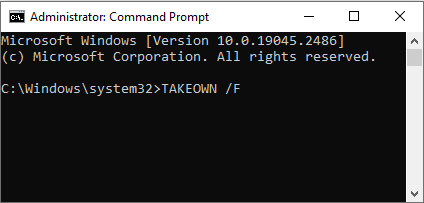
Шаг 4: Вы должны увидеть: Success: The file (or folder): "filename" is now owned by user "Computer Name/User Name".
Принятие прав собственности на файлы вручную
При попытке внести изменения в файл или папку на компьютере с Windows вы можете столкнуться с сообщением об ошибке, которое гласит: "Для внесения изменений в этот файл требуется разрешение от TrustedInstaller".
Это связано с тем, что TrustedInstaller - это встроенная функция безопасности, которая не позволяет пользователям вносить несанкционированные изменения. К счастью, вы можете использовать File Explorer в Windows, чтобы получить доступ к файлам или папкам и внести необходимые изменения.
- См. также: [FIXED] Ошибка "File Explorer Not Responding" в Windows
Шаг 1: Нажмите Win + E чтобы открыть проводник файлов.
Шаг 2: Щелкните правой кнопкой мыши на файле или папке и выберите свойства .

Шаг 3: Перейти к Безопасность вкладку и нажмите кнопку Расширенный кнопка.

Шаг 4: В окне Дополнительные параметры безопасности , вы увидите, что владельцем файла является TrustedInstaller. Нажмите на кнопку Изменения.

Шаг 5: Введите имя вашей учетной записи пользователя и нажмите кнопку Проверить имена кнопка OK. (Windows автоматически проверит и заполнит полное имя объекта).

Шаг 6: Проверьте Замена владельца в подконтейнерах и объектах поле, затем нажмите кнопку OK кнопка.

Шаг 7: В окне Свойства нажмите кнопку Расширенный кнопка.

Шаг 8: Нажмите кнопку Изменение разрешений кнопка.

Шаг 9: В окне Ввод разрешений нажмите кнопку Добавить и нажмите на кнопку Выберите директора.

Шаг 10: Введите имя учетной записи пользователя, нажмите кнопку Проверьте имена которые должны быть идентифицированы и перечислены, затем нажмите кнопку OK кнопка.

Шаг 11: Отметьте Полный контроль и нажмите кнопку OK кнопка.
Шаг 12: Установите флажок для Замените все записи разрешений дочерних объектов.

Шаг 13: Нажмите OK а затем Да в подсказке подтверждения.
Редактирование разрешения файлов из Trustedinstaller
Редактирование разрешения на файл - отличный способ исправить ошибку "require permission from trustedinstaller". Ошибка возникает, когда пользователь пытается внести изменения в файлы или папки, принадлежащие группе пользователей Trusted Installer.
Пользователи могут восстановить доступ к файлу или папке путем редактирования разрешений без привлечения группы пользователей Trusted Installer. Процесс редактирования разрешений файлов относительно прост, а шаги зависят от используемой операционной системы.
Шаг 1: Нажмите Win + E чтобы открыть проводник файлов.
Шаг 2: Щелкните правой кнопкой мыши на файле или папке и выберите свойства .

Шаг 3: Перейти к Безопасность вкладку и нажмите кнопку Редактировать кнопка.

Шаг 4: Отредактируйте изменения, выбрав Полный контроль и нажать на OK кнопка.

Напишите сценарий, чтобы взять на себя ответственность
Шаг 1: Открыть Блокнот и скопируйте и вставьте следующий сценарий:
[-HKEY_CLASSES_ROOT\*\shell\runas] [HKEY_CLASSES_ROOT\*\shell\runas] @=”Take Ownership” “HasLUAShield”=”” “NoWorkingDirectory”=”” “Position”=”middle” [HKEY_CLASSES_ROOT\*\shell\runas\command] @=”cmd.exe /c takeown /f \”%1\” && icacls \”%1\” /grant administrators:F /c /l & pause” “IsolatedCommand”=”cmd.exe /c takeown /f \”%1\” && icacls \”%1\” /grant administrators:F /c /l &pause” [-HKEY_CLASSES_ROOT\Directory\shell\runas] [HKEY_CLASSES_ROOT\Directory\shell\runas] @=”Take Ownership” “HasLUAShield”=”” “NoWorkingDirectory”=”” “Position”=”middle” [HKEY_CLASSES_ROOT\Directory\shell\runas\command] @=”cmd.exe /c takeown /f \”%1\” /r /d y && icacls \”%1\” /grant administrators:F /t /c /l /q & pause” “IsolatedCommand”=”cmd.exe /c takeown /f \”%1\” /r /d y&& icacls \”%1\” /grant administrators:F /t /c /l /q & pause” [-HKEY_CLASSES_ROOT\dllfile\shell\runas] [HKEY_CLASSES_ROOT\dllfile\shell\runas] @=”Take Ownership” “HasLUAShield”=”” “NoWorkingDirectory”=”” “Position”=”middle” [HKEY_CLASSES_ROOT\dllfile\shell\runas\command] @=”cmd.exe /c takeown /f \”%1\” && icacls \”%1\” /grant administrators:F /c /l & pause”“IsolatedCommand”=”cmd.exe /c takeown /f \”%1\” && icacls \”%1\” /grant administrators:F /c /l & pause” [-HKEY_CLASSES_ROOT\Drive\shell\runas] [HKEY_CLASSES_ROOT\Drive\shell\runas] @=”Take Ownership” “HasLUAShield”=”” “NoWorkingDirectory”=”” “Position”=”middle” [HKEY_CLASSES_ROOT\Drive\shell\runas\command] @=”cmd.exe /c takeown /f \”%1\” /r /d y && icacls \”%1\” /grantadministrators:F /t /c /l /q & pause” “IsolatedCommand”=”cmd.exe /c takeown /f \”%1\” /r /d y && icacls \”%1\” /grant administrators:F /t /c /l /q & pause” [-HKEY_CLASSES_ROOT\exefile\shell\runas] [HKEY_CLASSES_ROOT\exefile\shell\runas] “HasLUAShield”=”” [HKEY_CLASSES_ROOT\exefile\shell\runas\command] @=”\”%1\” %*” “IsolatedCommand”=”\”%1\” %*”
Шаг 2: Сохраните файл как Takeownership.reg .
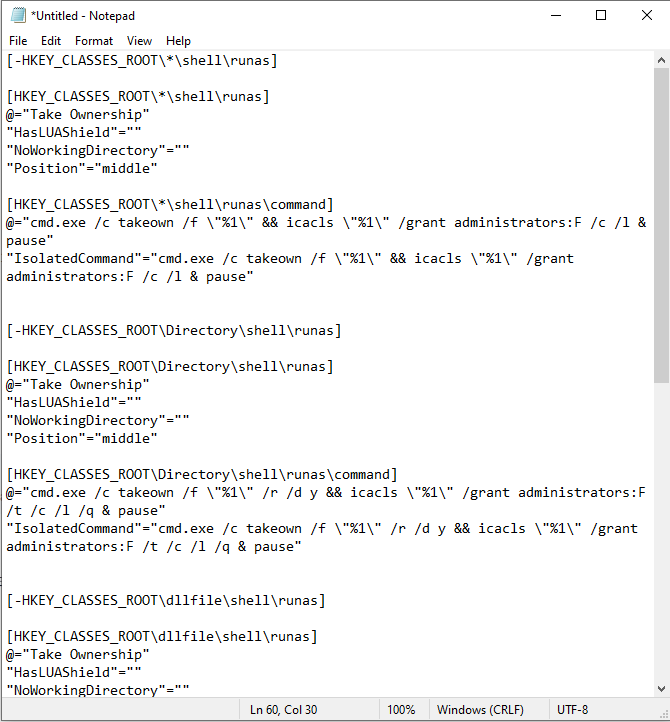
Это будет сохранено как файл регистрации. Запустите его, и статус владельца перейдет к другому пользователю или администратору.
Если вы хотите отменить изменения, выполните описанные выше действия, но на этот раз вставьте приведенный ниже код в текстовый редактор и сохраните файл как RemoveTakeOwnership.reg .
Windows Registry Editor Version 5.00 [-HKEY_CLASSES_ROOT\*\shell\runas] [-HKEY_CLASSES_ROOT\Directory\shell\runas] [-HKEY_CLASSES_ROOT\dllfile\shell\runas] [-HKEY_CLASSES_ROOT\Drive\shell\runas] [-HKEY_CLASSES_ROOT\exefile\shell\runas] [HKEY_CLASSES_ROOT\exefile\shell\runas] “HasLUAShield”=”” [HKEY_CLASSES_ROOT\exefile\shell\runas\command] @=”\”%1\” %*” “IsolatedCommand”=”\”%1\” %*”
Шаг 3: Дважды щелкните файл скрипта, чтобы установить скрипт.
Выполните проверку системных файлов (SFC)
System File Checker (SFC) - это мощный инструмент, встроенный в операционную систему Windows. Он позволяет пользователям проверить целостность всех защищенных системных файлов и заменить все поврежденные или отсутствующие файлы. Это может быть полезно для решения различных системных проблем, включая ошибку "требуется разрешение от TrustedInstaller".
Используя SFC, вы можете обеспечить замену всех поврежденных системных файлов, что поможет решить эту проблему. Кроме того, SFC может помочь обнаружить и устранить любые другие проблемы, которые могут быть причиной ошибки.
Шаг 1: Откройте Начало меню и тип cmd .

Шаг 2: Выполнить командная строка в качестве администратора.
Шаг 3: Тип sfc /scannow и нажмите войти.

Шаг 4: Дождитесь окончания процесса, и SFC примет меры, если с вашими файлами возникнут проблемы.
Запустите восстановление системы Windows
Ошибка указывает на то, что компьютер пытается выполнить действие, требующее повышенных разрешений. К счастью, запуск утилиты восстановления системы Windows может помочь вам исправить эту ошибку.
Восстановление системы - это встроенная в Windows функция, которая позволяет вернуть компьютер в предыдущее состояние, удалив все поврежденные или проблемные системные файлы, которые могут быть причиной ошибки 'You require permission from TrustedInstaller'.
Шаг 1: Откройте Панель управления и выберите Восстановление.
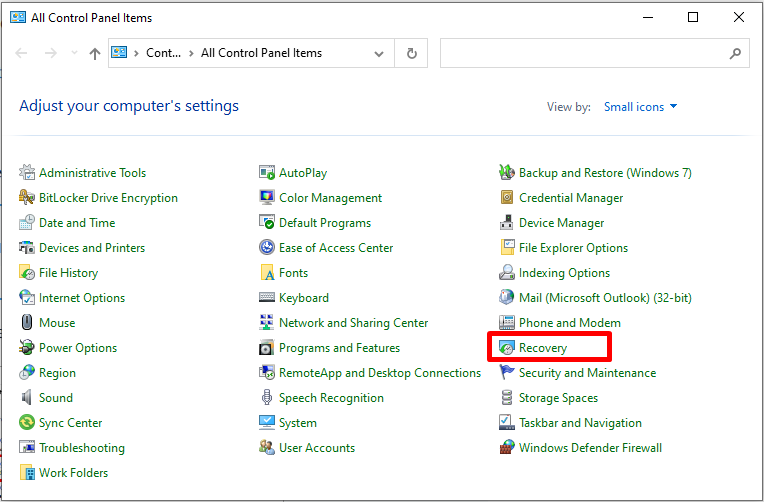
Шаг 2: Нажмите на Откройте Восстановление системы.

Шаг 3: Выберите Выберите другую точку восстановления и нажмите кнопку Следующий кнопка.
Шаг 4: Подтвердите свой выбор, нажав кнопку Отделка, затем Да, чтобы начать восстановление.
Заключительные мысли о разрешениях Trustedinstaller
В заключение, ошибка "Требуется разрешение от TrustedInstaller" - это функция безопасности, предназначенная для защиты системных файлов от несанкционированного доступа и изменений. При работе с этой ошибкой необходимо соблюдать осторожность, поскольку любые необоснованные изменения могут повлиять на стабильность и производительность вашей системы. В этом руководстве мы предоставили несколько способов безопасного полученияразрешения, восстановить доступ к файлам или папкам и выполнить необходимые действия.
Помните, что всегда рекомендуется иметь резервную копию данных перед внесением изменений в системные файлы. Также не забудьте вернуть право собственности на TrustedInstaller после завершения задач, чтобы сохранить целостность и безопасность вашей системы.
Выполнив шаги, описанные в этой статье, вы сможете уверенно управлять своими системными файлами, решить проблему "Вам требуется разрешение от TrustedInstaller" и поддерживать безопасность и стабильность операционной системы Windows.

